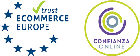Problemas de configuración del router
No puedo acceder a mi router porque no tengo el usuario y contraseña
Síntomas: Al intentar acceder al router se muestra alguno de los siguientes mensajes:
"Se requiere autenticación"
"Unauthorized"
"Authorization required"Explicación: El router está protegido con un usuario y contraseña para evitar accesos no autorizados
Soluciones:
- Pruebe a introducir como usuario 1234 y como contraseña 1234 o bien admin y admin o alguna combinación de ellos
- Consulte el manual, la pegatina de la base del router, a su proveedor de Internet o busque su modelo e información en cualquiera de estas páginas Web: Página 1, Página 2, Página 3.
- Si tiene Movistar quizá tenga que entrar a esta página para configurar el router
- Solicite a su proveedor de Internet que abra el puerto que ha elegido para la dirección IP que ha elegido en su cámara. Ejemplo: abrir el puerto 1201 para la dirección IP 192.168.1.201
- Pruebe la Configuración alternativa UPnP en esta página.
Puedo acceder al router, pero no veo la opción para configurar los puertos
Soluciones:
- Busque una opción que le permita asignar la IP de la cámara al puerto de dicha cámara. Esta opción suele llamarse: NAT, SUA/NAT, NAPT, Virtual map, Virtual server, Port forwarding, Reglas de cortafuegos (firewall rules), etc.
- En algunos routers hay que asignar previamente un dispositivo conectado (lo identificará por la MAC) a una IP y luego buscar una opción que asigne a ese dispositivo el puerto deseado
- Si tiene Movistar quizá tenga que entrar a esta página para configurar el router
- Solicite a su proveedor de Internet que abra el puerto que ha elegido para la dirección IP que ha elegido en su cámara. Ejemplo: abrir el puerto 1201 para la dirección IP 192.168.1.201
- Pruebe la Configuración alternativa UPnP
He configurado el router pero sigo sin acceder desde fuera de mi red local
Síntoma: Ha realizado los pasos indicados en el apartado Configuración del router pero han fallado las Comprobaciones indicadas (Prueba 1 y Prueba 2).
Soluciones:
- Asegúrese de que la dirección con la que intenta acceder a la cámara es la dirección para uso externo y no la dirección IP local de la cámara. Desde fuera no se puede acceder con una dirección que comience por 192.168.x.x (son direcciones locales). Ejemplo de direcciones de uso externo: http://foscam-es.no-ip.org:1201 o http://82.53.142.75:1201
- Asegúrese de que la cámara IP es accesible en su red local. Vea el apartado Acceso a la cámara IP con el navegador
- Asegúrese de que las Comprobaciones las está realizando desde fuera de su red local (ordenador en otra ubicación o un móvil conectado a datos). Los routers normalmente no permiten el acceso a sus puertos públicos desde su propia red.
- Asegúrese de que tiene acceso libre a Internet y que puede navegar por páginas web.
- Vaya al Menú Administrador (o Configuración) y asegúrese que están desactivadas las dos opciones siguientes: ADSL > Usar marcación ADSL y la opción UPnP > Usar UPnP para el mapeado de puerto.
- Vaya al Menú Administrador (o Configuración) > Red > Puerta de enlace y verifique que la IP introducida es la IP de su router, es decir, que ha realizado correctamente el apartado Configuración en la red local
- En algunos casos hay puertos que no funcionan o están reservados. Pruebe a usar otro número de puerto libre. Le aconsejamos usar uno a partir del 1200.
- Verifique en la pantalla de direccionamiento de puertos del router no haya otras reglas con el mismo puerto, o la misma IP interna.
- Contacte con su proveedor de Internet para asegurarse de que no le ha incluido en el CG-NAT (CGNAT). Éste sistema que tienen algunos proveedores, como MásMóvil, Yoigo, Pepephone,.. asigna una única IP pública a un conjunto de usuarios con lo que es imposible abrir puertos. Esto es debido a la escasez de direcciones IPV4 actuales, por lo que algunos proveedores de Internet optan por este sistema, hasta que se generalice el uso de la IPV6.
Otras soluciones:
- Compruebe que la configuración del router ha sido grabada de manera efectiva: En algunos routers, para aplicar una configuración hay que hacerlo con una opción similar a “Save configuration and restart”. En caso de duda, simplemente apáguelo y enciéndalo y verifique después que la configuración ha permanecido correcta.
- Si se conecta a través de varios routers en cascada tendrá que abrir el puerto en cada uno de ellos. Si no sabe si tiene varios routers o qué dirección tienen, puede abrir una ventana de comandos en Windows (Inicio > Programas > Accesorios > Símbolo del sistema) y ejecutar el comando tracert 8.8.8.8. Se irán mostrando las IP de la ruta de salida. Las que comienzan por 192.168.x.x y por 10.x.x.x serán probablemente las de sus routers.
- Pruebe la Configuración alternativa UPnP
- Es posible que haya asignado a la cámara una IP fija que ahora esté siendo ocupada por una IP dinámica local dada por el router (DHCP). Pruebe a cambiar la IP de la cámara de forma que esté fuera del rango DHCP configurado en el router. Ante la duda, use una IP con un número alto al final, menor de 250, por ejemplo: 192.168.X.201
- Configure en la cámara IP un DNS primario 8.8.8.8 y DNS secundario 8.8.4.4, que son muy fiables
- Pruebe a desactivar todos los redireccionamientos de puertos (NAT, redirección de puertos,..) de forma que sólo esté activo el puerto de la cámara
Configuración alternativa: UPnP
Explicación: La función UPnP (Universal Plug&Play) permite realizar automáticamente la apertura del puerto en el router. Está disponible en nuestras cámaras y en la mayoría de los routers. Aunque no todos los routers son compatibles con esta función, si encuentra dificultades abriendo el puerto manualmente puede probar activando esta función en el router y en la cámara.
Solución:
- Active la función UPnP en el router
- Active la función UPnP en la cámara: Menú Administrador (o Configuración) > UPnP. Active la casilla Usar UPnP para el mapeado de puerto
Tengo varios routers en cascada y no sé cómo configurar la apertura de puertos
Explicación: Si tiene varios routers conectados uno a otro, hay que abrir el mismo puerto configurado en la cámara en cada uno de los routers.
En el router conectado a Internet, abra el puerto de la cámara, redireccionándolo a la IP local del router siguiente. En el router que está conectado a la cámara, abra el puerto de la cámara, redireccionándolo a la IP de la cámara.